jquery 圆形进度条
最近手里面的项目需要完成这个对设备性能的检测显示功能,需要使用到圆形进度条这样的效果,网上找了一圈,有很多相当的插件,找到:circliful 插件,看了他的使用说明比较的方便,于是就下载了它并将自己想要的效果添加了进去;

上面的效果,需要圆心中间的数字动态展示,并且在颜色值在小于50的时候为绿色,大于50的时候为红色;
第一步: 页面布局
<!DOCTYPE html PUBLIC "-//W3C//DTD XHTML 1.0 Transitional//EN" "http://www.w3.org/TR/xhtml1/DTD/xhtml1-transitional.dtd">
<html xmlns="http://www.w3.org/1999/xhtml">
<head>
<meta http-equiv="Content-Type" content="text/html; charset=utf-8" />
<title>圆形进度条</title>
<link rel="icon" href="images/50.gif" type="image/gif" />
<script src="js/jquery.min.js"></script>
<script src="js/jquery.circliful.js"></script>
<style>
body{ margin:0; padding:0; font-size:14px; line-height:24px; color:#8b8b8b; font-family:Microsoft YaHei, Arial, Helvetica, sans-serif;}
.you{ margin-left:36px; float:left; height:auto; width:55%; min-width:500px}
.yous{ box-shadow:0px 0px 5px #ddd; background:#FFF;}
.youz{ background:url(./images/tbg.png) repeat-x; height:39px; line-height:39px; font-size:14px; color:#323436; text-indent:20px}
.rrlh{ height:180px; margin-top:20px}
.txz{ position: absolute; left: 50%; top: 50%; margin-left: -30px; margin-top: -30px; line-height: 30px;}
.cpu{ width:50%; height:170px; float:left; text-align:center; position:relative}
</style>
</head>
<div class="you">
<div class="yous">
<div class="youz">运行状态</div>
<div class="rrlh">
<!-- cpu使用率 -->
<div class="cpu">
<div class="txz"><span style="font-size: 40px;" id="cpuText">0</span><br /> CPU使用率</div>
<div id="myStat2" style="display: inline-block" data-width="10" data-fontsize="28" ></div>
</div>
<!-- 内存使用率 -->
<div class="cpu">
<div class="txz"><span style="font-size: 40px;" id="ncText">0</span><br /> 内存使用率</div>
<div id="myStat3" style="display: inline-block" data-width="10" data-fontsize="28" ></div>
</div>
</div>
</div>
</div>
</html>
第二步: 修改 jquery.circliful.js
(function( $ ) {
$.fn.circliful = function(options) {
var settings = $.extend({
// These are the defaults.
foregroundColor: "#556b2f",
backgroundColor: "#eee",
fillColor: false,
width: 15,
dimension: 200,
size: 15,
percent: 50,
endPercent: 100,
showValue: "showValue", //新增 动态数值变化值显示标签ID
animationStep: 1.0
}, options );
return this.each(function() {
var dimension = '';
var text = '';
var info = '';
var width = '';
var size = 0;
var percent = 0;
var endPercent = 100;
var fgcolor = '';
var bgcolor = '';
var icon = '';
var animationstep = 0.0;
var showValue = '';
$(this).addClass('circliful');
showValue = settings.showValue; //赋值
if($(this).data('dimension') != undefined) {
dimension = $(this).data('dimension');
} else {
dimension = settings.dimension;
}
if($(this).data('width') != undefined) {
width = $(this).data('width');
} else {
width = settings.width;
}
if($(this).data('fontsize') != undefined) {
size = $(this).data('fontsize');
} else {
size = settings.size;
}
if($(this).data('percent') != undefined) {
percent = $(this).data('percent') / 100;
endPercent = $(this).data('percent');
} else {
percent = settings.percent / 100;
endPercent = settings.endPercent;
}
if($(this).data('fgcolor') != undefined) {
fgcolor = $(this).data('fgcolor');
} else {
fgcolor = settings.foregroundColor;
}
if($(this).data('bgcolor') != undefined) {
bgcolor = $(this).data('bgcolor');
} else {
bgcolor = settings.backgroundColor;
}
if($(this).data('animation-step') != undefined) {
animationstep = parseFloat($(this).data('animation-step'));
} else {
animationstep = settings.animationStep;
}
if($(this).data('text') != undefined) {
text = $(this).data('text');
if($(this).data('icon') != undefined) {
icon = '<i class="fa ' + $(this).data('icon') + '"></i>';
}
if($(this).data('type') != undefined) {
type = $(this).data('type');
if(type == 'half') {
$(this).append('<span class="circle-text-half">' + icon + text + '</span>');
$(this).find('.circle-text-half').css({'line-height': (dimension / 1.45) + 'px', 'font-size' : size + 'px' });
} else {
$(this).append('<span class="circle-text">' + icon + text + '</span>');
//设置文字样式
$(this).find('.circle-text').css(
{'line-height': dimension + 'px', 'font-size' : size + 'px'}
);
}
} else {
$(this).append('<span class="circle-text">' + icon + text + '</span>');
$(this).find('.circle-text').css(
{'line-height': dimension + 'px', 'font-size' : size + 'px' }
);
}
} else if($(this).data('icon') != undefined) {
}
if($(this).data('info') != undefined) {
info = $(this).data('info');
if($(this).data('type') != undefined) {
type = $(this).data('type');
if(type == 'half') {
$(this).append('<span class="circle-info-half">' + info + '</span>');
$(this).find('.circle-info-half').css({'line-height': (dimension * 0.9) + 'px', });
} else {
$(this).append('<span class="circle-info">' + info + '</span>');
$(this).find('.circle-info').css({'line-height': (dimension * 1.25) + 'px', });
}
} else {
$(this).append('<span class="circle-info">' + info + '</span>');
$(this).find('.circle-info').css({'line-height': (dimension * 1.25) + 'px', });
}
}
$(this).width(dimension + 'px');
var canvas = $('<canvas></canvas>').attr({ width: dimension, height: dimension }).appendTo($(this)).get(0);
var context = canvas.getContext('2d');
var x = canvas.width / 2;
var y = canvas.height / 2;
var degrees = percent * 360.0;
var radians = degrees * (Math.PI / 180);
var radius = canvas.width / 2.5;
var startAngle = 2.3 * Math.PI;
var endAngle = 0;
var counterClockwise = false;
var curPerc = animationstep === 0.0 ? endPercent : 0.0;
var curStep = Math.max(animationstep, 0.0);
var circ = Math.PI * 2;
var quart = Math.PI / 2;
var type = '';
var fill = false;
if($(this).data('type') != undefined) {
type = $(this).data('type');
if(type == 'half') {
var startAngle = 2.0 * Math.PI;
var endAngle = 3.13;
var circ = Math.PI * 1.0;
var quart = Math.PI / 0.996;
}
}
if($(this).data('fill') != undefined) {
fill = $(this).data('fill');
} else {
fill = settings.fillColor;
}
//animate foreground circle
function animate(current) {
/**
* [修改] 设置圆心动态数据变化值
* showValue 为显示动态值的html标签的ID
* 这里 parseInt(current*100) 取整数,他的最大值为 endPercent的值
**/
$("#"+showValue).html(parseInt(current*100));
/**
* [修改] 判断值是否超过圆形的一半,并修改圆形颜色 *
**/
if(current <.5){
fgcolor = '#14b997';
}else{
fgcolor = '#f75656';
}
context.clearRect(0, 0, canvas.width, canvas.height);
context.beginPath();
context.arc(x, y, radius, endAngle, startAngle, false);
context.lineWidth = width - 1;
// line color
context.strokeStyle = bgcolor;
context.stroke();
if(fill) {
context.fillStyle = fill;
context.fill();
}
context.beginPath();
context.arc(x, y, radius, -(quart), ((circ) * current) - quart, false);
context.lineWidth = width;
// line color
context.strokeStyle = fgcolor;
context.stroke();
if (curPerc < endPercent) {
curPerc += curStep;
requestAnimationFrame(function () {
/**
* [修改] 降低圆形进度条速度
**/
setTimeout(function(){
animate(Math.min(curPerc, endPercent) / 100);
}, 40);
});
}
}
animate(curPerc / 100);
});
};
}( jQuery ));
第三步: 调用
$(document).ready(function(){
var cupCount = 10,
ncCount = 80;
var myStat2Color = cupCount > 50 ? '#f75656' : '#14b997';
var myStat3Color = ncCount > 50 ? '#f75656' : '#14b997';
$('#myStat2').circliful({
dimension: 170,
endPercent: cupCount,
showValue: "cpuText",
foregroundColor: myStat2Color,//556b2f
backgroundColor: "#eee",
});
$('#myStat3').circliful({
dimension: 170,
endPercent: ncCount,
showValue: "ncText",
foregroundColor: myStat3Color,
backgroundColor: "#eee",
});
});
注: 插件下载 https://github.com/pguso/jquery-plugin-circliful 按需修改,如果不妥或者其他,联系:594710017。
插件参数说明
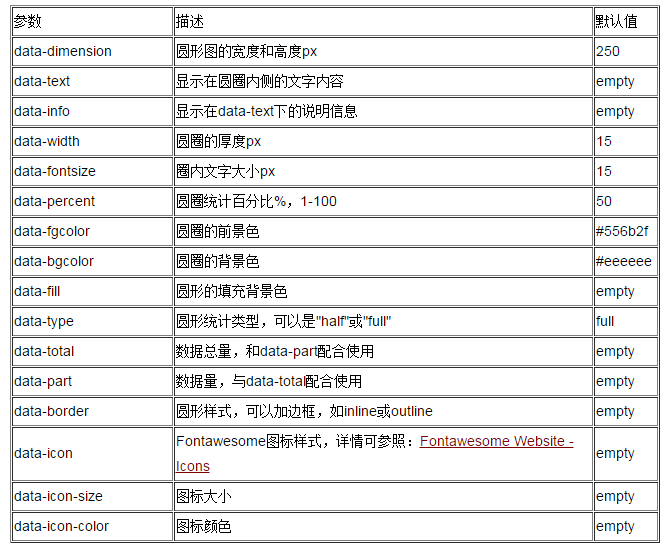
转自:http://my.oschina.net/comfiger/blog/362281
jquery 圆形进度条的更多相关文章
- 简单实用的纯CSS百分比圆形进度条插件
percircle是一款简单实用的纯CSS百分比圆形进度条插件.你不需要做任何设置,只需要按该圆形进度条插件提供的标准HTML结构来编写代码,就可以生成一个漂亮的百分比圆形进度条. 首先要做的就是引入 ...
- 利用css3动画和border来实现圆形进度条
最近在学习前端的一些知识,发现border的功能十分强大啊! 首先来看看demo 就是这么一个圆形的进度条,在文本框中输入0-100的数值下面的进度条相应的转到多少 这个主要是利用border,旋转和 ...
- Highcharts 测量图;Highcharts 圆形进度条式测量图;Highcharts 时钟;Highcharts 双轴车速表;Highcharts 音量表(VU Meter)
Highcharts 测量图 配置 chart.type 配置 配置 chart 的 type 为 'gauge' .chart.type 描述了图表类型.默认值为 "line". ...
- android 自定义控件——(四)圆形进度条
----------------------------------↓↓圆形进度条(源代码下有属性解释)↓↓---------------------------------------------- ...
- WPF 实现圆形进度条
项目中用到圆形进度条,首先就想到使用 ProgressBar 扩展一个,在园子里找到迷途的小榔头给出的思路和部分代码,自己加以实现. 进度小于60显示红色,大于60则显示绿色.效果如下: 基本思路: ...
- JQuery入门——进度条
越来越觉得常规javascript已经跟不上节奏了,打算学点进阶的,从JQuery学起. JQuery是一个Javascript库,可以从JQuery.com下载,放到本地,用 <script ...
- html5 svg 圆形进度条
html5 svg 圆形进度条 <!DOCTYPE html> <html lang="en"> <head> <meta charset ...
- canvas圆形进度条
通过定义一个canvas标签, new方法传进ID值,和旋转角度值,即可生成圆形进度条 <!DOCTYPE html> <html lang="en"> & ...
- iOS之UI--Quartz2D的入门应用--重绘下载圆形进度条
*:first-child { margin-top: 0 !important; } body > *:last-child { margin-bottom: 0 !important; } ...
随机推荐
- Java_基础知识回顾
1.ByteArrayInputStream. ByteArrayOutputStream String str = "ZHANGSAN"; //System.out.printl ...
- [c#]WebClient异步下载文件并显示进度
摘要 在项目开发中经常会用到下载文件,这里使用winform实现了一个带进度条的例子. 一个例子 using System; using System.Collections.Generic; usi ...
- java基础学习总结——开篇
java是我学习的第一门编程语言,当初学习java基础的时候下了不少功夫,趁着这段时间找工作之际,好好整理一下以前学习java基础时记录的笔记,当作是对java基础学习的一个总结吧,将每一个java的 ...
- log4j用properties文件配置,无法应用过滤器的解决方法
properties文件仍然有错误 log4j:WARN Failed to set property [filter] to value "org.apache.log4j.varia.L ...
- 使用依赖关系注入在 ASP.NET Core 中编写干净代码
ASP.NET Core 1.0 是 ASP.NET 的完全重新编写,这个新框架的主要目标之一就是更多的模块化设计.即,应用应该能够仅利用其所需的框架部分,方法是框架在它们请求时提供依赖关系.此外,使 ...
- 基于Java IO 序列化方案的memcached-session-manager多memcached节点配置
在公司项目里想要在前端通过nginx将请求负载均衡,而后台的几组tomcat的session通过memcached(non-sticky模式)进行统一管理,这几组tomcat部署的web app是同一 ...
- tomcat配置管理员帐号密码
进入tomcat目录下的conf中的tomcat-users.xml: 增加以下语句 <role rolename="admin-gui"/><role role ...
- 跟我学AngularJs:AngularJs入门及第一个实例
林炳文Evankaka原创作品.转载请注明出处http://blog.csdn.net/evankaka 摘要:主要给大家介绍了AngularJs及其特性,并以3个实例来做说明. 本教程使用Angul ...
- POJ 1270 Following Orders
Following Orders Time Limit: 1000MS Memory Limit: 10000K Total Submissions: 4902 Accepted: 1982 ...
- 【BZOJ】【2502】清理雪道
网络流/上下界网络流 带下界的最小可行流…… 我SB了,跑网络流的时候是得从虚拟源0往出跑……而不是S…… Orz Hzwer /*********************************** ...
